TurnipBit的蓝牙使用¶
1.什么是TurnipBit开发板¶
TurnipBit开发板由TurnipSmart公司制作的一款MicroPython开发板,基于nrf51822芯片为主控芯片,以MKL26Z128VFM4芯片作为边载辅助芯片,板载5*5LED灯,板载加速度传感器,板载磁敏传感器灯多种外设器件,同时支持图形编程及MicroPython代码编程控制的高智能芯片开发板。
确保广大爱好者零基础学习单片机。
2.详细讲解TurnipBit的蓝牙使用¶
2.1具体要求¶
TurnipBit的板载蓝牙是TurnipBit进行无线程序烧写的基本,利用板载蓝牙连接手机和TurnipBit。
2.2所需器件¶
- TurnipBit开发板 一块
- 蓝牙为板载器件
1、蓝牙介绍¶
所谓蓝牙技术,实际上是一种短距离无线通信技术,利用“蓝牙”技术,能够有效地简化掌上电脑、笔记本电脑和移动电话手机等移动通信终端设备之间的通信,也能够成功地简化以上这些设备与Internet之间的通信,从而使这些现代通信设备与因特网之间的数据传输变得更加迅速高效,为无线通信拓宽道路。说得通俗一点,就是蓝牙技术使得现代一些轻易携带的移动通信设备和电脑设备,不必借助电缆就能联网,并且能够实现无线上因特网。
3.TurnipBit利用蓝牙连接手机详细教程¶
1.首先在手机上下载TurnipBit所应用的APP,下载连接如下:
这里以后加上下载连接。;
2.在下载APP完成后,在手机上安装APP,手机系统版本必须在Android5.0以上带有蓝牙的手机才能安装(据说需要android6的才能正常下载);
3.安装好APP后,打开APP,界面如图:
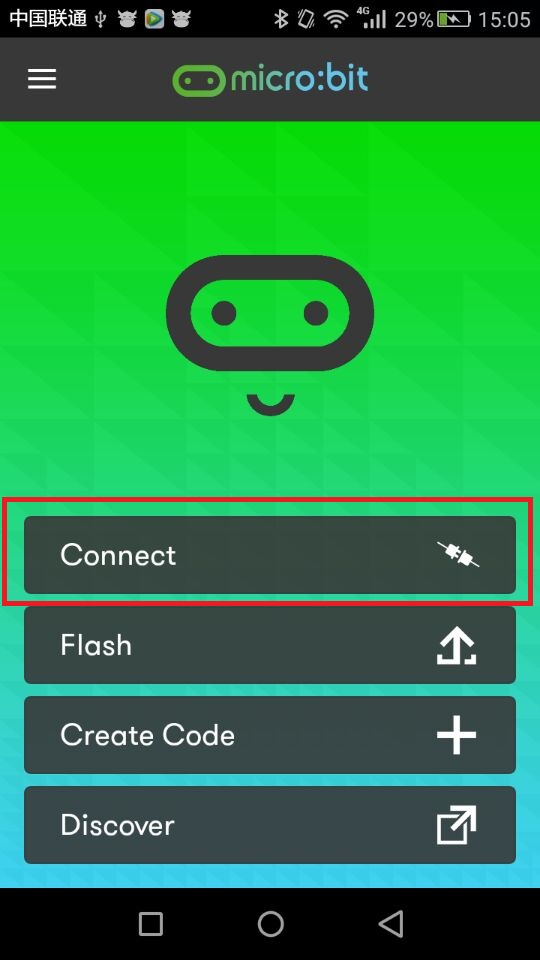
4.点击“Connect”,界面如图,图中如果是连接过TurnipBit的,会保留上次连接设备名称,如果要是没有连接过TurnipBit的,这个红框里会显示“-”:
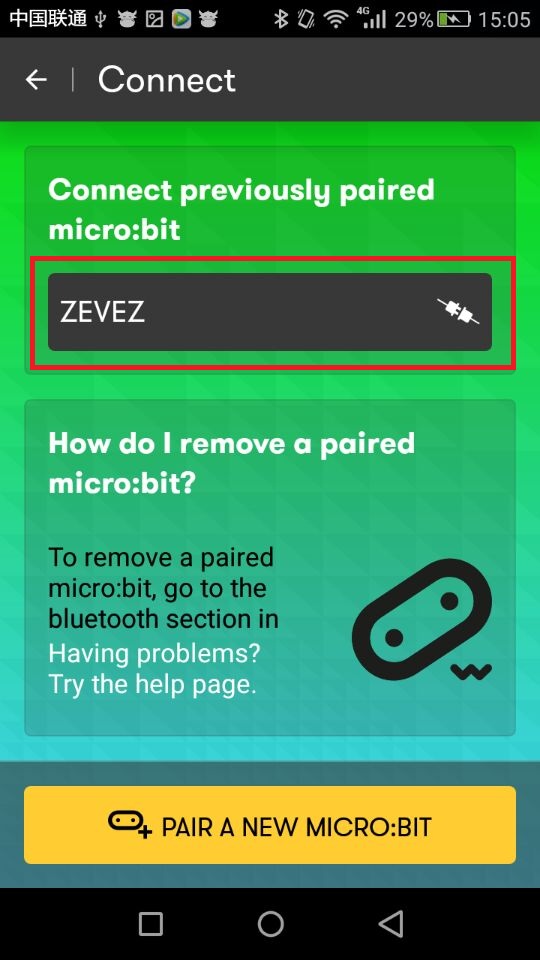
5.点击上图中的黄色和按钮,开始TurnipBit的搜索连接,如图:
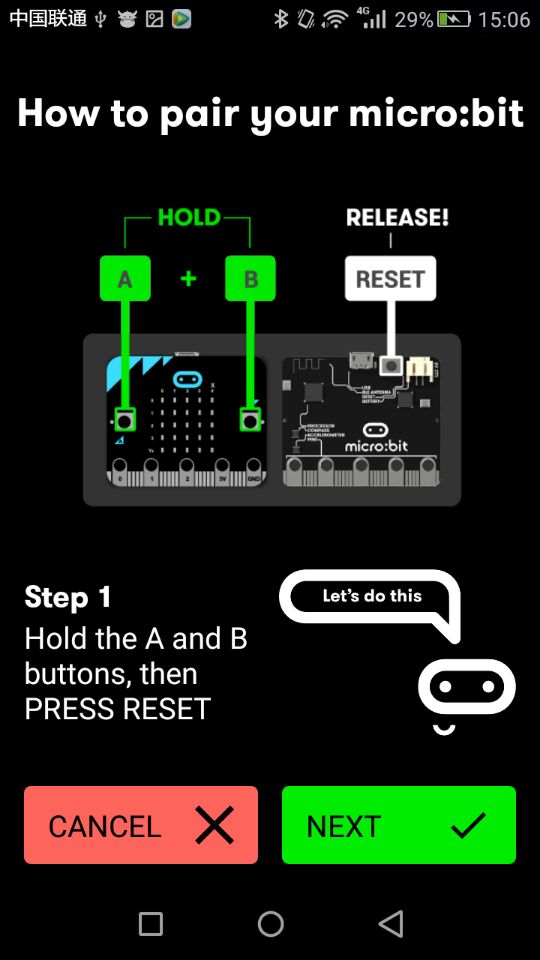
;
6.按下“NEXT”,出现蓝牙配对界面,如下图:
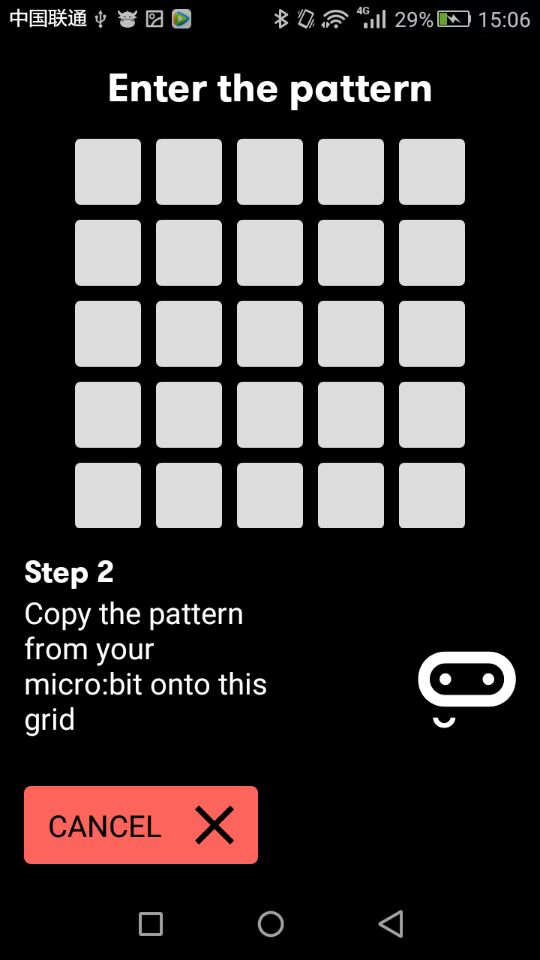
7.此时,在给TurnipBit供电的前提下,在同时按住按键A和按键B的前提下,按下“REST”按键两秒左右,松开;
8.这时TurnipBit的LED上滚动字符串“pairing”和“mode1”,完成滚动后,LED界面会出现一个图案,这个图案是蓝牙配对的密码,如果要是TurnipBit的LED一直不出现上述现象,可以往板子里面随便烧写一个固件进去再试一下,如图:

9.此时在手机APP上,进行密码图案绘制,绘制成功后,右下角会出现一个“NEXT”如图:
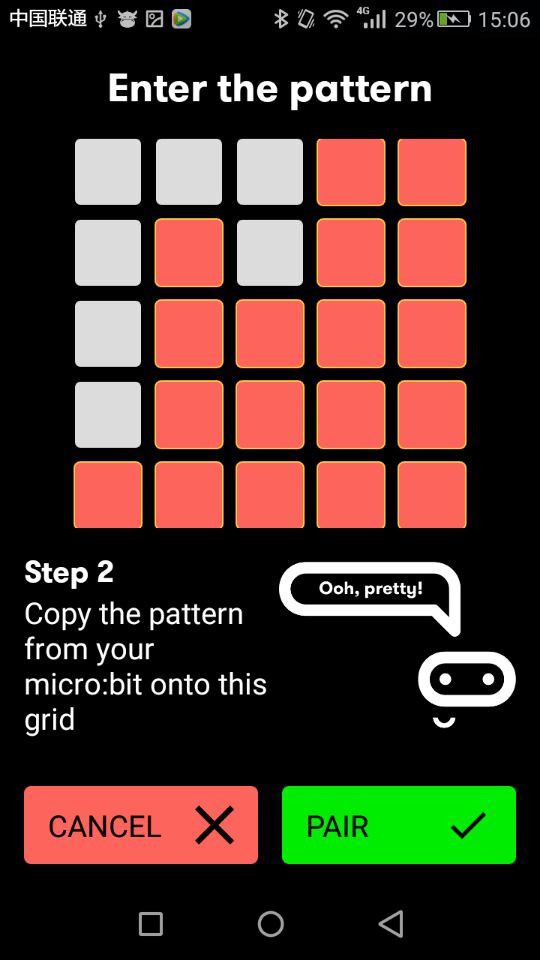
10.点击“NEXT”,手机和TurnipBit开始配对,配对成功会出现如图界面:
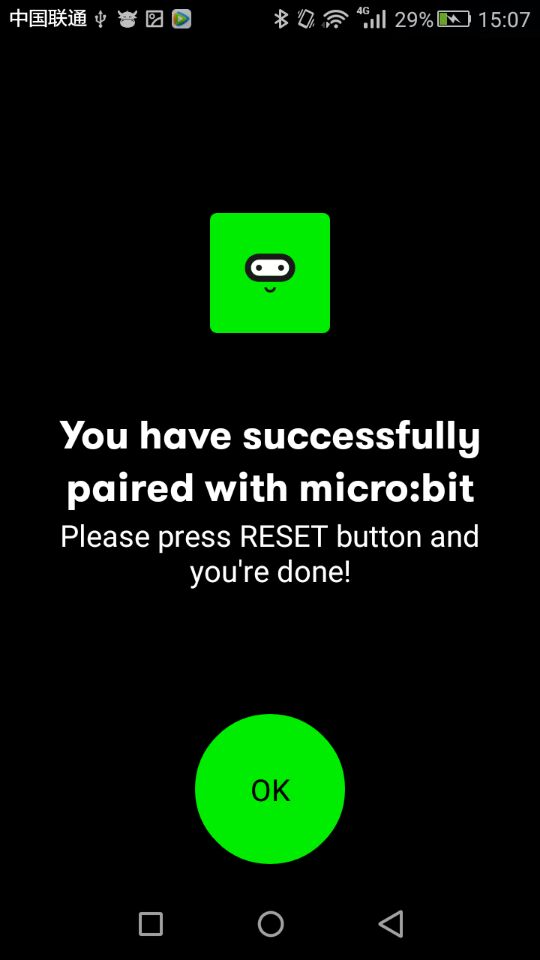
11.剩下的就是点解“OK”;
此时TurnipBit和手机就已经配对连接完成。